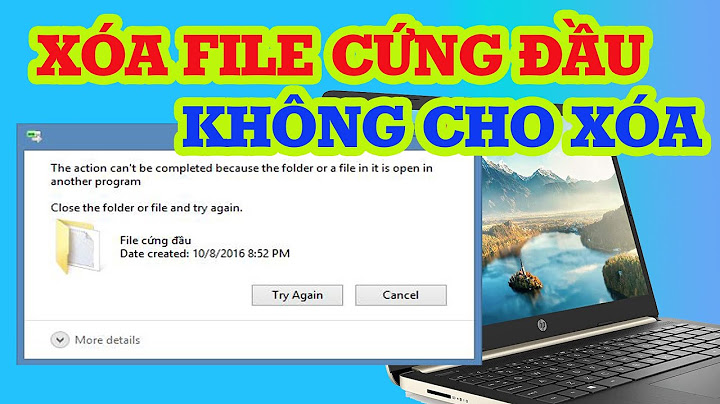Đổi Pass Wifi ? Bạn đang nghi ngờ là mật khẩu WiFi VNPT của mình nhiều người biết dẫn tới mạng internet không được mạnh; hoặc không hài lòng về mật khẩu hiện tại…Đổi pass wifi làm như thế nào ? sau đây VNPT xin hướng dẫn cho các bạn cách đổi pass wifi trên điện thoại hoặc bằng máy vi tính vô cùng đơn giản mà không cần phải chờ đợi nhân viên vnpt ghé làm. Show
Tìm hiểu thêm:
Hướng dẫn sau đây thực hiện trên trình duyệt máy tính hoặc thiết bị di động 1. Truy cập đường dẫn: 192.168.1.1 2. Nhập mật khẩu Usename và Password 3. Vào mục Network Settings > Wireless > Security 4. Đổi Pass bằng cách nhập mật khẩu mới vào ô WPA / WAPI passphrase 5. Kiểm tra lại mật khẩu wifi sau khi đổi có như ý mình không bằng cách nhấp vào Click here to display. Sau đó nhấn vào Apply/Save để lưu. Bước 1: Mở trình duyệt bất kỳ, ở đây mình sử dụng Google Chrome hoặc trình duyệt khác > Truy cập đường dẫn: 192.168.1.1 Thông thường thì địa chỉ IP được dán nhãn tại mặt dưới của modem wifi, bạn có thể lật thiết bị lên để xem địa chỉ IP và pass đăng nhập.  Bước 2: Nhập mật khẩu Usename và Password cung cấp như trên hình Tài khoản ở đây thông thường mặc định sẽ là admin/admin hoặc user/user vào ô User/Password. Trong trường hợp không login được, bạn hãy lật modem wifi lên để lấy password ở mặt dưới. Trường hợp bạn đăng nhập không thành công thì hãy tiến hành tới bước reset lại modem wifi bằng cách dùng một que tăm nhọn chọc vào lỗ nhỏ Reset đè khoảng 5-10 giây. Sau khi reset lại modem, Usename và Password sẽ quay về lại mặc định. Lưu ý: Khi reset lại modem wifi vnpt , cấu hình toàn bộ mạng nhà bạn sẽ bị mất hết, bạn cần gọi tổng đài VNPT để hướng dẫn cách cài đặt lại cấu hình mạng. Bước 3: Trên giao diện của trang quản lý, nhấn vào mục Network Settings > Wireless > Security  Bước 4: Đổi pass bằng cách nhập mật khẩu mới vào ô WPA / WAPI passpharse Bước 5: Kiểm tra lại pass Wifi sau khi đổi có như ý mình hay không, bằng cách nhập vào Click here display. Sau đó nhấn vào Apply/ Save để lưu lại thế là xong. Cảm ơn bạn đã ghé đọc bài viết này. VNPT luôn muốn giúp các bạn luôn sử dụng tốt các dịch vụ khi đăng ký và lắp đặt mạng wifi tại đây. Sau một thời gian sử dụng wifi, nếu thấy wifi nhà bạn chậm đi so với thời kỳ mới lắp đặt, ngoài trường hợp đứt cáp quang biển, một trong những nguyên nhân làm wifi chậm có thể là do bị lộ mật khẩu wifi và bị người khác dùng ké. Cách tốt nhất chúng ta nên làm là đổi mật khẩu wifi để chặn những người truy cập trái phép và cũng là một cách để khởi động lại modem, giúp thiết bị hoạt động ổn định hơn. Ngoài ra vì một lý do nào đó bạn muốn thay đổi tên và mật khẩu thì hãy làm theo hướng dẫn trong bài viết này nhé! Cách đổi tên và mật khẩu wifi Internet cáp quang VNPT modem Igate 020 trên máy tínhBước 1: Các bạn mở trình duyệt internet trên máy tính để truy cập trang quản lý thiết bị theo địa chỉ 192.168.1.1. Đây là địa chỉ Default Gateway của modem iGate 020, thông thường địa chỉ IP này được dán nhãn tại mặt dưới của modem, bạn có thể lật thiết bị lên để xem địa chỉ IP nếu sử dung thiết bị loại khác.  Bước 2: Tại giao diện đăng nhập trang quản lý thiết bị, các bạn nhập User là admin và Password do VNPT cung cấp khi lắp đặt, hoặc gọi tổng đài chăm sóc khách hàng VNPT 18001166 nhánh 1 (24h/7) để được cung cấp, sau đó nhấn Login để đăng nhập. Lưu ý, đây là tổng đài của Hà Nội nên nếu bạn đang ở tỉnh khác, xin vui lòng gọi số chăm sóc khách hàng của tỉnh đó bằng cách thay mã vùng hoặc gọi 024.1080 để biết số máy cần gọi. Bước 3: Trên giao diện của trang quản lý, các bạn chọn Network Settings-> WIRELESS Để thay đổi tên WIFI, bạn chọn mục Basic. Trong khung giao diện cấu hình bên phải các bạn nhập tên mới tại mục SSID, sau đó bấm APPLY/SAVE để lưu lại. Để thay đổi password WIFI, bạn chọn mục SECURITY và nhập password mới tại WPA/WAPI passphrase. Lưu ý password phải trên 8 ký tự và nên có các ký tự đặc biệt để tăng tính bảo mật. Sau đó chọn APPLY/SAVE để hoàn thành. Cách đổi tên và mật khẩu wifi Internet cáp quang VNPT modem Igate 020 trên điện thoại Để thay đổi tên và mật khẩu wifi bằng điện thoại di động hoặc IPAD, bạn mở trình duyệt bất kỳ như safari trên iPhone, Google chrome trên android, nhập vào địa chỉ 192.168.1.1 và cũng thực hiện các bước như khi thao tác trên máy tính. Sau khi thay đổi tên/mật khẩu, nếu bạn kết nối wifi trên điện thoại thì sẽ không còn vào được trang đăng nhập được nữa. Khi đó các bạn phải vào phần Cài đặt của điện thoại > Wifi > Quên mật khẩu của wifi hiện tại và kết nối lại với tên và mật khẩu wifi mới nhé. Vị trí đặt modem wifi tốt nhất trong nhàĐể chất lượng WIFI được ổn định hơn, ngoài việc định kỳ đổi pass WiFi hạn chế truy cập trái phép, các bạn cũng cần quan tâm đến vị trí đặt modem để đảm bảo vùng phủ sóng WIFI tối ưu nhất, đặc biệt là căn hộ khu chung cư. Thực tế, qua đo kiểm cho thấy chất lượng dịch vụ khi sử dụng qua cổng LAN của modem tốt nhưng khi sử dụng dịch vụ qua wifi thì chất lượng không đạt tại một số vị trí trong căn hộ. Nguyên nhân do vị trí đặt modem chưa thích hợp, vì vậy: KHÔNG NÊN:
NÊN:
Như vậy là bahangvnpt.vn vừa giới thiệu tới bạn cách đổi pass wifi IGATE 020, với các thao tác đơn giản, bạn đã có thể tự đổi mật khẩu wifi Igate 020 cho nhà mình rồi, nếu muốn đổi tên và mật khẩu cho modem wifi Huawei, bạn cũng làm tương tự nhé! Chúc các bạn thao tác thành công! |